本文为第三方解决方案或非产品相关操作指南,仅提供给具备自主开发能力的用户使用。
帆软技术支持专注于产品本身的功能和问题,不负责本文档的维护和使用问题解答。
若您的场景方案与文档不完全一致,请移步帆软社区提问:问答
1. 概述编辑
1.1 版本
| 报表服务器版本 | 插件版本 |
|---|---|
| 11.0 | V7.1 |
1.2 功能简介
采用SSH通道的MySQL、RDS服务器,帆软目前没有相应的插件连接,需要使用 SSH 工具: PUTTY。主要是需要用putty这个工具新建一个端口,既连接上了SSH通道,同时又配置了所需连接的数据库的端口及IP信息。
注:在 11.0.4 及之后的版本,官方支持连接采用 SSH 通道的 MySQL,详细可参见:数据连接管理
2. 操作步骤编辑
2.1 安装PUTTY信息
下载地址: http://www.chiark.greenend.org.uk/~sgtatham/putty/download.html
选择下 Windows MSI installer package for everything except PuTTYtel。
2.2 PUTTY操作说明
1、打开putty,找到SSH这一栏的Tunnels这个地方:

2、在“Source port”, 我们定义一个端口号 “5000”(自定义一个端口),这个后面连接数据库的时候会用到.
在“Destination”,填写我们需要连接的数据库的服务器地址和端口号,此处 为MySQL数据库所以填写的是127.0.0.1:3306,阿里云RDS应填写RDS内网地址和端口:xxxxxxxxx.rds.aliyuncs.com:3306。
注意:这个地方默认的单选按钮为local和auto,要将auto改为ipv4。
3、点击Add添加按钮,会生成配置信息。
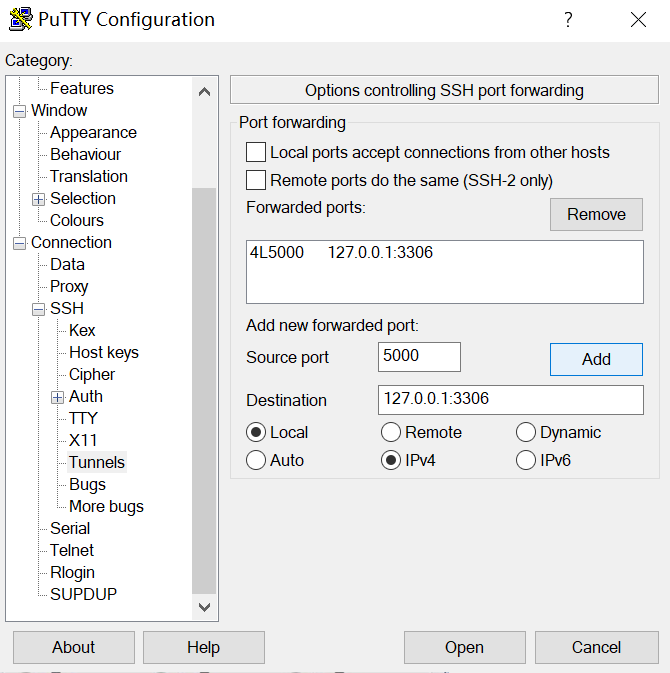
4、然后找到“Session” 一栏,输入SSH主机IP地址和SSH的端口号。

5、让PuTTY保持一直处于链接状态,在connection中设置如下:

6、单击“Open”按钮. 会弹出控制台,在里面输入登录SSH的用户名和密码即可,密码是SSH密码,非登录密码。
注意:登录后会提示登录成功,下一步进行帆软JDBC连接数据库。
2.3 选择连接方式
FineReport 提供了两种数据连接方式:
方式一:在设计器中进行连接 ,具体方法请参见: [设计器]JDBC连接数据库
方式二:在数据决策平台进行连接。本文主要介绍此种方式。
2.4 新建数据连接
管理员登录数据决策系统,点击管理系统>数据连接>数据连接管理,点击新建数据连接,在常用选项下选择MySQL,如下图所示:
注:如果非管理员用户想要配置数据连接,需要管理员给其分配管理系统下数据连接节点的权限,具体操作请查看 数据连接控制。
按照本文 2.1 章节的配置信息格式,输入对应的数据连接信息。其中高级设置可选填,详情请参见:[平台]数据连接 。输入信息后界面如下图所示:
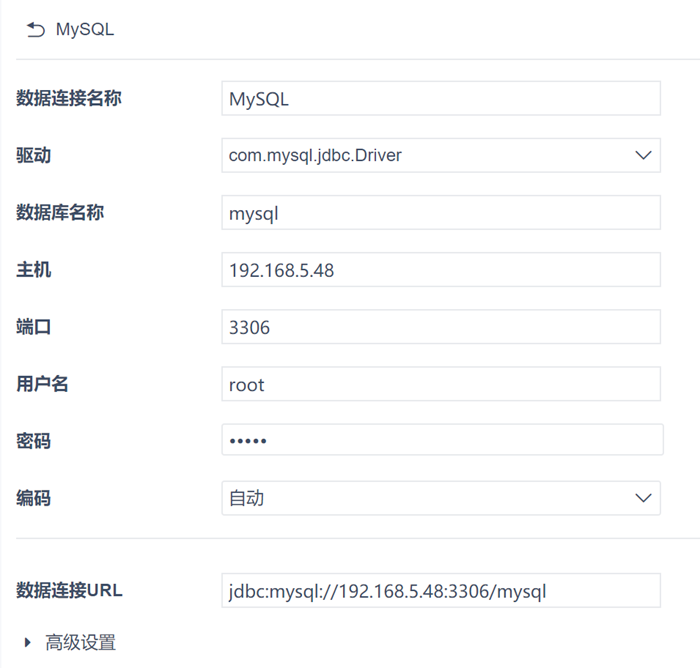
注:主机必须填127.0.0.1,端口为PUTTY设置时自定义的端口:"示例为5000",用户名、密码为mysql数据库登录账号密码。
2.5 测试连接
点击测试连接,若弹出「连接成功」提示框,则表示成功连接上数据库,如下图所示:


